 Préférences escaliers : onglet « Géométrie »
Préférences escaliers : onglet « Géométrie »
Cliquez sur l’onglet « Géométrie » pour définir la géométrie basique et détaillée sur la base du type d’escalier sélectionné dans l’onglet « Généralités ». Les paramètres s’influencent automatiquement les uns les autres. Si vous saisissez quelques paramètres, les autres paramètres s’adapteront en fonction des changements. Les paramètres de la géométrie ne sont pas tous disponibles pour toutes les configurations d’escalier. Seuls les paramètres relatifs à cette configuration apparaissent.
Les diagrammes à côté de chaque paramètre indiquent la partie de l’escalier dont il s’agit.
Utilisez l’outil Ajustement pour ajuster manuellement un escalier afin d'obtenir un alignement plus précis avec les éléments architecturaux avoisinants. Les paramètres déverrouillés de l’escalier se mettent à jour automatiquement. Voir Ajuster des escaliers (détaillés).
Cliquez pour afficher/masquer les paramètres.Cliquez pour afficher/masquer les paramètres.
|
Paramètre |
Description |
|
Bouton de verrouillage
|
Vous pouvez verrouiller la valeur de n’importe quel paramètre; les paramètres non verrouillés sont recalculés pour s’ajuster automatiquement à la valeur verrouillée. |
|
Bouton de liaison
|
Cliquez sur ce bouton pour lier les largeurs des volées de l’escalier pour qu’elles reçoivent automatiquement la même valeur. Saisissez une valeur pour l’une des largeurs et cliquez sur Lier pour attribuer la même valeur à toutes les volées liées. |
|
Hauteur totale : Hauteur sur mesure ou Hauteur de calques |
Sélectionnez la façon dont vous souhaitez définir la hauteur de l’escalier (selon une valeur sur mesure ou selon la hauteur des calques/étages qu’il relie). Si vous sélectionnez l’option Hauteur de calques, la boîte de dialogue « Hauteur totale d’après la hauteur des calques » s’ouvre (voir étape 2). |
|
Giron |
Saisissez le giron moyen des marches d’escaliers, mesuré entre les faces de deux marches consécutives. |
|
Hauteur des marches |
Saisissez la hauteur moyenne des marches de l’escalier. |
|
Pas de foulée (2H + G) |
Saisissez le pas de foulée, résultant de l’addition du double de la hauteur des marches et du giron. |
|
Largeur escalier |
Saisissez la largeur de l’escalier. |
|
Largeur volée 1/2/3/4/5 |
Saisissez la largeur de chaque volée de l’escalier. Lorsque vous verrouillez la Largeur escalier dans l’onglet « Général », vous verrouillez également la largeur des volées individuelles. Cependant, la largeur de chaque volée peut être verrouillée ou non individuellement. |
|
Longueur escalier |
Saisissez la longueur totale de l’escalier, mesurée entre le nez de la première marche et la fin de la dernière marche. |
|
Ligne de foulée |
Saisissez la longueur de la ligne qui détermine la direction de l’escalier à partir de laquelle la profondeur des marches, les cotations obliques et autres valeurs sont calculées. |
|
Nombre de contremarches |
Saisissez le nombre de contremarches pour l’escalier. |
|
Afficher marche palière |
Cochez cette option pour dessiner la marche d’arrivée. Vous pouvez définir ses paramètres indépendamment du reste de l’escalier. Sélectionnez le paramètre dans la liste et saisissez sa valeur. |
|
Giron minimal intérieur |
Saisissez le giron minimal possible pour les marches balancées. |
|
Propriétés de la ligne de foulée |
Indiquez l’emplacement de la ligne de foulée. Décalage ligne de foulée : Sélectionnez cette option pour définir la distance de décalage de la ligne de foulée à partir de l’intérieur de l’escalier. Saisissez le décalage. Ligne de foulée centrée : Pour les escaliers avec moins de deux largeurs différentes, sélectionnez cette option pour placer la ligne de foulée à une distance correspondant à la moitié de la largeur de l’escalier. Ligne de foulée centrée sur toutes les volées : Pour des escaliers avec plusieurs volées, sélectionnez cette option pour placer la ligne de foulée à la moitié de la largeur de l’escalier et centrer la ligne de foulée pour toutes les volées. Si les différentes volées de l’escalier possèdent différentes largeurs, la ligne de foulée apparaît centrée pour toutes les volées. Cependant, le calculs des marches et des balancés. Ligne de foulée centrée sur la volée 1 : Pour les escaliers avec plusieurs volées, sélectionnez cette option pour placer la ligne de foulée à la moitié de la largeur de l’escalier.. Pour les escaliers avec des balancés, la ligne de foulée est centrée sur la base de la première volée uniquement. |
|
Entrée oblique |
Saisissez le décalage du côté avant de la première marche par rapport au début de la longueur totale de l’escalier (mesurée le long de la ligne de foulée) |
|
Sortie oblique |
Saisissez le décalage du côté avant de la dernière marche par rapport au début de la longueur totale de l’escalier (mesurée le long de la ligne de foulée) |
|
Cliquez sur ce bouton pour ouvrir la boîte de dialogue « Première / Dernière marche » pour accéder à certains paramètres : Afficher marche palière : Cochez cette option pour afficher la marche palière et définir les paramètres indépendamment du reste de l’escalier. Profondeur de marche minimale : Saisissez le giron minimal possible pour les marches balancées. Dernière marche oblique : Saisissez le décalage du côté avant de la première marche par rapport au début de la longueur totale de l’escalier (mesurée le long de la ligne de foulée). Première marche oblique : Saisissez le décalage du côté avant de la dernière marche par rapport au début de la longueur totale de l’escalier (mesurée le long de la ligne de foulée). |
|
|
Nombre de contremarches |
Saisissez le nombre de contremarches pour l’escalier. |
|
Nombre de contremarches 1 |
Saisissez le nombre de contremarches pour la première ou la dernière volée de l’escalier. |
|
Nombre de contremarches 2 |
Saisissez le nombre de contremarches pour la deuxième volée ou la volée intermédiaire. |
|
Nombre de contremarches 3 |
Saisissez le nombre de contremarches pour la troisième volée de l’escalier. |
|
Nombre de contremarches 4 |
Saisissez le nombre de contremarches pour la quatrième volée ou la volée supérieure. |
|
Longueur palier 1 |
Saisissez la longueur du palier. |
|
Longueur palier 2 |
Saisissez la longueur du deuxième palier. |
|
Longueur extérieure 1 |
Saisissez la longueur extérieure totale de l’escalier, entre le début ou la fin de l’escalier et le coin extérieur du palier. |
|
Longueur extérieure 2 |
Saisissez la longueur extérieure totale de l’escalier, entre le le coin extérieur du palier et le début ou la fin de l’escalier ou le coin extérieur du palier suivant. |
|
Longueur extérieure 3 |
Saisissez la longueur extérieure totale de l’escalier, entre le le coin extérieur du palier et le début ou la fin de l’escalier ou le coin extérieur du palier suivant. |
|
Longueur extérieure 4 |
Saisissez la longueur extérieure totale de l’escalier, entre le le coin extérieur du palier et le début ou la fin de l’escalier ou le coin extérieur du palier suivant. |
|
Longueur extérieure 5 |
Saisissez la longueur extérieure totale de l’escalier, entre le le coin extérieur du palier et le début ou la fin de l’escalier. |
|
Rallonge palier 1 |
Saisissez le décalage entre la face avant de la première ou de la dernière contremarche de la première volée et le coin intérieur du premier palier. |
|
Rallonge palier 2 |
Saisissez le décalage entre le coin intérieur du palier au côté arrière du palier ou la première contremarche de la volée suivante. |
|
Rallonge palier 3 |
Saisissez le décalage entre la face avant de la première ou de la dernière contremarche de la deuxième volée et le coin intérieur du deuxième palier. |
|
Rallonge palier 4 |
Saisissez le décalage entre le coin intérieur du deuxième palier au côté arrière du deuxième palier ou la première contremarche de la volée suivante. |
|
Rallonge palier 5 |
Saisissez le décalage entre la face avant de la première ou de la dernière contremarche de la troisième volée et le coin intérieur du troisième palier. |
|
Rallonge palier 6 |
Saisissez le décalage entre le coin intérieur du troisième palier au côté arrière du troisième palier ou la première contremarche de la volée suivante. |
|
Diamètre extérieur |
Saisissez le diamètre mesuré à partir de l’extérieur de l’escalier. |
|
Diamètre intérieur |
Saisissez le diamètre mesuré à partir de l’intérieur de l’escalier. |
|
Angle balayé |
Saisissez la valeur de l’angle de l’arc défini par la ligne de foulée. |
Si vous choisissez de définir l’escalier selon une Hauteur de calques, la hauteur de l’escalier peut être calculée selon les limites inférieure et supérieure du calque ou de l’étage. L’Étage inférieur et l’Étage supérieur indiquent les deux étages reliés par l’escalier. Lorsque vous modifiez les limites d’un calque ou d’un étage, la hauteur de l’escalier s’adapte automatiquement aux changements.
Si l’option Hauteur de calque est sélectionnée pour la Hauteur totale et que vous déplacez les points de contrôle du haut et du bas, cela modifie non pas la Limite supérieure/inférieure mais le Décalage supérieur/inférieur dans la boîte de dialogue « Hauteur totale d'après la hauteur des calques ».
Sélectionnez Hauteur de calques. La boîte de dialogue « Hauteur totale d’après la hauteur des calques » s’ouvre.
Cliquez pour afficher/masquer les paramètres.Cliquez pour afficher/masquer les paramètres.
|
Paramètre |
Description |
|
Limite supérieure |
Sélectionnez la référence verticale pour le haut de l’escalier. La Hauteur de mur du calque est déterminée par la hauteur du calque (voir Définir les propriétés des calques). Si vous possédez le module Vectorworks Architecture ou Paysage, vous pouvez aussi lier la limite supérieure de l’escalier à un niveau de référence ou à l’étage supérieur à celui du mur. En liant le haut de l’escalier à un composant d’étage, la hauteur de l’escalier suit toutes les modifications que vous apportez à la hauteur de l’étage. |
|
Décalage supérieur |
Saisissez la hauteur que vous désirez ajouter ou soustraire de la hauteur de l’escalier. |
|
Limite inférieure |
Sélectionnez la référence verticale pour le bas de l’escalier. Si vous possédez le module Vectorworks Architecture ou Paysage, vous pouvez aussi lier le bord inférieur de l'escalier à un niveau de référence défini pour l’étage ou à l'étage en-dessous. En liant le bas de l’escalier à un composant d’étage, la hauteur de l’escalier suit toutes les modifications que vous apportez à la hauteur de l’étage. |
|
Décalage inférieur |
Saisissez la hauteur que vous désirez ajouter ou soustraire de la base de l'escalier. |
|
Z de la limite supérieure |
Vous voyez apparaître ici hauteur Z de la limite supérieure de l’escalier. |
|
Z de la limite inférieure |
Vous voyez apparaître ici hauteur Z de la limite inférieure de l’escalier. |
|
Hauteur totale calculée |
Vous voyez apparaître ici la hauteur totale calculée pour l’escalier sur la base de ses limites supérieures et inférieures. |
La fenêtre vous propose deux aperçus.
L’aperçu du bas vous donne une vue de coupe détaillée des marches et contremarches et vous indique l’angle de pente actuel.
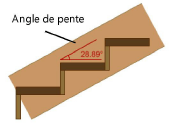
L’aperçu du bas vous donne une vue Plan 2D interactive de l’escalier.
Cliquez sur une marche supérieure ou inférieure pour définir les paramètres des marches obliques.
Les coins de palier des escaliers en L ou en U apparaissent en rouge avant que vous ne les sélectionnez. Cliquez sur chaque zone pour définir les paramètres des coins extérieures et intérieures du palier. La boîte de dialogue « Type » s’ouvre. Pour les types d’escaliers pour lesquels vous pouvez définir un angle supérieur à 90 degrés, saisissez la Longueur ou le Rayon souhaité. Les paramètres du type de coin s’adaptent automatiquement. Pour chaque coin, sélectionnez le Type de coin selon l’angle désiré ou arrondissez le coin avec un chanfrein ou un arrondi.
Pour les escaliers en double U et triple L, certaines parties peuvent se chevaucher en vue Plan 2D. Cela devient alors difficiles de sélectionner et d’éditer le paramètre de coin. Avant de cliquer sur la zone rouge pour définir les paramètres du coin pour ces types d’escaliers, indiquez d’abord si la partie supérieure de l’escalier ou la partie inférieure de l’escalier doit apparaître dans l’aperçu.
Pour les types d’escalier balancés, cliquez sur le tournant de l’escalier pour en définir les paramètres. La boîte de dialogue « Préférences tournant » s’ouvre. Saisissez le nombre de marche pour le tournant de l’escalier et indiquez si le giron des marches du tournant doit correspondre à celui des autres marches de l’escalier. Si vous choisissez de conserver un giron constant, vous devez modifier le giron minimal afin d’éviter des erreurs.
Erreurs pour la géométrie d’un escalier
Dans l’onglet Géométrie, vous pouvez verrouiller des valeurs. Par conséquent, les autres paramètres seront recalculés pour que les mesures de l’escalier restent cohérentes. Parfois, une valeur erronée est saisie, générant une erreur due au verrouillage d’autres valeurs ou aux valeurs minimales/maximales définies.
Dans ce cas-là, vous voyez s’ouvrir la boîte de dialogue « Correction d'erreurs » qui décrit la raison de l’erreur et vous propose différentes options pour corriger le problème. Sélectionnez une des options dans la liste et cliquez sur OK pour revenir aux paramètres de l’escalier.
Si aucune correction valable n’est disponible, une fenêtre d’avertissement va alors s’ouvrir vous informant de l’erreur et vous proposant différentes options pour l’éviter.
Les situations pouvant générer une erreur ou un message d’alerte incluent :
Le calcul de la hauteur totale est basé sur la multiplication de la hauteur des marches par le nombre de marches. Elle ne peut donc pas être éditée sans modifier l’une de ces valeurs. De la même façon, le nombre de marches ou la hauteur des marches ne peuvent pas être modifiées si la hauteur totale de l’escalier est verrouillée.
|
Paramètre à éditer |
Verrouillé |
Déverrouillé |
Solution |
|
Hauteur totale |
Hauteur des marches |
Nombre de marches |
Modifiez la hauteur des marches ou la hauteur totale et le nombre de marches comme suggéré ou revenez aux valeurs précédentes. |
|
Hauteur totale |
Nombre de marches |
Hauteur des marches |
Modifiez la hauteur des marches et le nombre de marches comme suggéré ou retournez aux valeurs précédentes |
|
Hauteur totale |
Hauteur des marches/Nombres de marche |
N/A |
Modifiez la hauteur des marches et/ou le nombre de marches comme suggéré ou revenez aux valeurs précédentes. |
|
Hauteur des marches |
Hauteur totale |
N/A |
Modifiez la hauteur totale ou la hauteur des marches et le nombre de marches comme suggéré ou revenez aux valeurs précédentes. |
|
Nombre de marches |
Hauteur totale |
N/A |
Modifiez la hauteur totale ou la hauteur des marches/pas de foulées ou la hauteur et le nombre de marches comme suggéré ou revenez aux valeurs précédentes. |
La hauteur totale de l’escalier et la longueur de l’escalier (ou l’angle balayé pour les escaliers circulaires) sont liées à d’autres valeurs, comme le giron, la hauteur des marches et le nombre de marches. Verrouiller la longueur ou l’angle balayé peut vous empêcher d’obtenir des valeurs valides pour les autres paramètres. Vu que la longueur de l’escalier ou l’angle balayé est un multiple du giron, vous ne pouvez pas éditer l’un de ces paramètres si l’autre est verrouillé.
|
Paramètre à éditer |
Verrouillé |
Solution |
|
Hauteur totale |
Longueur ou Angle balayé |
Modifiez le nombre de marches et la longueur de l’escalier ou déverrouiller la longueur/l’angle balayé comme suggéré ou revenez aux valeurs précédentes. |
|
Giron |
Longueur ou Angle balayé |
Modifiez la longueur/l’angle balayé et/ou le nombre de marches et le giron comme suggéré ou revenez aux valeurs précédentes. |
|
Longueur ou Angle balayé |
Giron |
Modifiez le giron et/ou le nombre de marches ou le nombre de marches et la longueur/l’angle balayé comme suggéré ou revenez aux valeurs précédentes. |
Les restrictions définies avec les valeurs minimales et maximales peuvent empêcher la modification d’un paramètre. Grâce aux options de la boîte de dialogue « Correction d’erreurs », vous pourrez assouplir ou même désactiver ces restrictions pour pouvoir créer votre escalier (ceci vous sera utile surtout pendant la phase de conception du projet lorsque vous testez différentes valeurs pour les paramètres).
Le tournant peut parfois être poussé dans les parties rectilignes de l’escalier si vous modifiez l’une des valeurs Longueurs extérieures de façon trop radicale, ce qui aura pour résultat des erreurs des calculs au niveau du tournant de l’escalier. Le nombre de marches balancées dans les coins, ou le style de coin intérieur de l’escalier devront peut-être par conséquent être modifiés.

Vous n'avez pas trouvé ce que vous cherchiez ? Posez votre question à notre assistant virtuel, Dex ![]() !
!

